Κορυφαίοι τρόποι για να καθορίσετε το ρολόι της Apple Stuck στο λογότυπο της Apple
"Το Apple Watch μου κολλάει επί του λογότυπου της Apple. Μετά την ενημέρωση του ρολογιού 3, δεν θα ενεργοποιηθεί ξανά, απλά εμφανίζεται το λογότυπο της Apple και δεν θα περάσει το λογότυπο της Apple".
Έχετε αντιμετωπίσει ποτέ μια κατάσταση που σαςΗ Apple Watch έχει κολλήσει στην οθόνη της Apple μετά από την παρακολούθηση της ενημερωμένης έκδοσης OS 3 ή απλώς έχει κολλήσει στον άπειρο βρόχο και δεν θα ενεργοποιήσει το iPhone, όπως το iPhone, το Apple Watch μπορεί επίσης να κολλήσει ή να μην λειτουργήσει όταν κάτι δεν πάει καλά. στο λογότυπο της Apple, συνήθως επαναφέρουμε σκληρά ή επαναφέρουμε το με το iTunes, αλλά τι μπορούμε να κάνουμε για να διορθώσουμε το Apple Watch κολλημένο στο λογότυπο της Apple; Ακολουθεί η απάντηση.
- Τρόπος 1: Δύναμη Επανεκκινήστε το ρολόι της Apple για να διορθώσετε το λογότυπο της Apple Stuck
- Τρόπος 2: Απενεργοποιήστε τη λειτουργία "Κουρτίνα οθόνης και λειτουργία φωνητικής κλήσης"
- Τρόπος 3: Αναβαθμίστε το λειτουργικό σύστημα παρακολούθησης της Apple
- Τρόπος 4: Επαναφορά του ρολογιού της Apple
- Τρόπος 5: Ζημιά υλικού; Επικοινωνήστε με την Apple για βοήθεια
- Fix iPhone Stuck στο λογότυπο της Apple με Tenorshare ReiBoot
Μέρος 1: Γιατί η Apple Watch θα κολλήσει στο λογότυπο της Apple;
Αν βρείτε το Apple Watch Stuck στο λογότυπο της Apple,μπορεί να προκληθεί από υλικό ή λογισμικό. Τα ηλεκτρονικά προϊόντα είναι πάντα τόσο ευαίσθητα, μπορούμε να αναφέρουμε μερικούς πιθανούς λόγους για τους οποίους το πρόβλημα θα κολλήσει στο Apple Watch.
- Ενη Θα μπορούσε να φέρει μερικά σφάλματα και το ρολόι σας Apple θα κολλήσει στο λογότυπο της Apple.
- Σκόνη ή ακαθαρσίες. Εάν δεν καθαρίσατε το ρολόι Apple, θα σχηματίσει ένα στρώμα σκόνης το οποίο θα σταματήσει τη λειτουργία της συσκευής.
- Σπασμένη οθόνη. Μπορεί να έχετε σπάσει την οθόνη του ρολογιού της Apple σας και μπορεί να επηρεάσει το εσωτερικό κύκλωμα του ρολογιού της Apple.
- Υδάτινη καταστροφή. Το ζήτημα μπορεί να προκαλέσει τυχαία ζημιά στο νερό παρόλο που το νερό Apple είναι αδιάβροχο.
Αναφέραμε κάποιους πιθανούς λόγους παραπάνω και είμαστε εδώ για να φέρουμε τις σχετικές λύσεις για την επίλυση του προβλήματος της Apple.
Τρόπος 1: Δύναμη Επανεκκινήστε το ρολόι της Apple για να διορθώσετε το λογότυπο της Apple Stuck
Μερικές φορές το ρολόι σας Apple κολλάει μπορεί να οφείλεται σε συγκρούσεις λογισμικού. Μπορείτε να αναγκάσετε να επανεκκινήσετε το Apple Watch εάν είναι κολλημένο ακριβώς όπως μπορείτε να αναγκάσετε να επανεκκινήσετε το iPhone σας.
Για να αναγκάσετε να επανεκκινήσετε το Apple Watch, το μόνο που έχετε να κάνετε είναι πιέστε ταυτόχρονα το ψηφιακό στέμμα και το πλευρικό κουμπί για έως 10 δευτερόλεπτα. Στη συνέχεια, αφήστε τα δύο κουμπιά όταν βλέπετε το λογότυπο της Apple.

Τρόπος 2: Απενεργοποιήστε τη λειτουργία "Κουρτίνα οθόνης και λειτουργία φωνητικής κλήσης"
Εάν κάνετε επανεκκίνηση του Apple Watch και δείτε την Appleτο λογότυπο αλλά στη συνέχεια η οθόνη σβήνει ξανά και ακούτε μια περιγραφή των περιεχομένων της οθόνης που μπορεί να έχετε εισέλθει τυχαία στη λειτουργία προσβασιμότητας του Κουρτίνα οθόνης.
Για να βγείτε από την οθόνη Κουρτίνα οθόνης, κάντε τα εξής: Ανοίξτε την εφαρμογή Apple Watch στο iPhone σας και πατήστε Γενικά> Προσβασιμότητα> Φωνητική μετάβαση και απενεργοποιήστε την οθόνη Κουρτίνα οθόνης και απενεργοποιήστε το φωνητικό πρόγραμμα.

Τρόπος 3: Αναβαθμίστε το λειτουργικό σύστημα παρακολούθησης της Apple
Εάν οι παραπάνω δύο λύσεις δεν μπορούν να επιλύσουν το ζήτημα της Apple Watch, κολλήστε τη συσκευή σας στην πιο πρόσφατη έκδοση λειτουργικού συστήματος. Εδώ μπορείτε να αναβαθμίσετε το ρολόι της Apple.
- 1: Συνδέστε το iPhone και το ρολόι της Apple. Ανοίξτε το ρολόι Apple στο iPhone σας.
- 2: Μεταβείτε στο "Το ρολόι μου" >> Επιλογή "Γενικά".
- 3: Κάντε κλικ στην επιλογή "Ενημέρωση λογισμικού" και κάντε λήψη του λειτουργικού συστήματος.
- 4: Θα ζητήσει από την Apple κωδικό πρόσβασης ή κωδικό πρόσβασης iPhone για επιβεβαίωση. Η λήψη σας ξεκινά και το νέο σύστημα παρακολούθησης θα ενημερωθεί.

Τρόπος 4: Επαναφορά του ρολογιού της Apple
Εάν το Apple Watch σας αντιμετωπίζει σοβαρό πρόβλημα λογισμικού και η σκληρή επανεκκίνηση δεν είναι σε θέση να το διορθώσει, προσπαθήστε να διαγράψετε όλο το περιεχόμενο και τις ρυθμίσεις στη συσκευή σας. Εδώ είναι πώς μπορείτε να επαναφέρετε την Apple Watch.
Ανοίξτε την εφαρμογή Ρυθμίσεις, πατήστε Γενικά -> Επαναφορά -> Διαγραφή Όλου Περιεχομένου και Ρυθμίσεων. Εισάγετε τον κωδικό πρόσβασης εάν το ζητήσει και, στη συνέχεια, επιβεβαιώστε τη λειτουργία πατώντας "Erase All".

Τρόπος 5: Ζημιά υλικού; Επικοινωνήστε με την Apple για βοήθεια
Εάν έχετε δοκιμάσει όλες τις παραπάνω μεθόδους, αλλά σαςΤο Apple Watch εξακολουθεί να κολλάει στην οθόνη λογότυπων της Apple, ενδέχεται να υπάρξουν πιθανές ζημιές στο υλικό. Δεν συνιστάται η επισκευή του υλικού από τον εαυτό σας. Πηγαίνετε στο Apple Store για να το επισκευάσετε.
Μέρος 2: Fix iPhone Stuck στο λογότυπο της Apple με Tenorshare ReiBoot
Tenorshare ReiBoot, το καλύτερο iOS repairsoftwareγια να διορθώσετε όλα τα είδη των προβλημάτων του iOS, συμπεριλαμβανομένου του iPhone που έχει κολλήσει στο λογότυπο της Apple ή στο iPhone, δεν θα ενεργοποιηθεί. Αυτό είναι περισσότερο ένα δωρεάν εργαλείο αποκατάστασης iPhone το οποίο μπορεί να εισέλθει και να τερματίσει τη λειτουργία αποκατάστασης χωρίς απλά κλικ. Ακολουθήστε τα παρακάτω βήματα για να μάθετε πώς μπορείτε να επιδιορθώσετε το iOS σύστημα:
- Εκτελέστε το Tenorshare ReiBoot σε Mac μετά την εγκατάσταση. Συνδέστε το Reiboot στο Mac μέσω Bluetooth και το Tenorshare ReiBoot αναγνωρίζει αυτόματα τη συσκευή σας.
- Κάντε κλικ στο "Fix All iOS Stuck" και στη συνέχεια θα μπείτε στη σελίδα επισκευής, πατήστε "Repair Now" για να συνεχίσετε.
- Κάντε κλικ στο κουμπί "Λήψη" για να ξεκινήσετε τη λήψη του πακέτου υλικολογισμικού στο διαδίκτυο.
- Μόλις ολοκληρωθεί η λήψη του πακέτου υλικολογισμικού με επιτυχία, κάντε κλικ στην επιλογή "Έναρξη επισκευής" για να επισκευάσετε το Apple Watch. Μετά την επισκευή, το ρολόι σας θα επανεκκινήσει κανονικά.


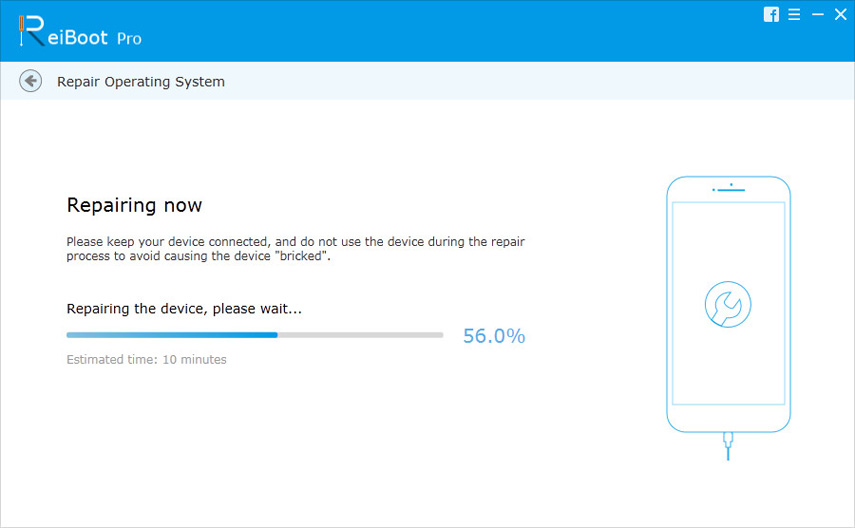
Περίληψη
Ελπίζω αυτές οι συμβουλές να σας βοηθήσουν να διορθώσετε την Apple Watchκολλήσει στο λογότυπο της Apple. Το ReiBoot συνιστάται αν αντιμετωπίζετε κάποιο πρόβλημα με το iPhone / iPad. Είναι ελεύθερος να ρυθμίσετε τη λειτουργία αποκατάστασης και να επιδιορθώσετε το iOS για να αποφύγετε την απώλεια δεδομένων.









